win11切换输入法快捷键怎么调整 win11输入法切换快捷键设置方法
更新时间:2023-10-09 09:54:19作者:runxin
对于win11系统中自带的微软输入法工具,相信很多用户都已经非常熟悉了,而且日常操作时也都会用到这款输入法,可是当用户在win11系统上进行快捷键切换输入法工具时,却难免会遇到快捷键冲突的情况,对此win11切换输入法快捷键怎么调整呢?以下就是有关win11输入法切换快捷键设置方法。
具体方法如下:
1、首先点开输入法,打开“更多键盘设置”。
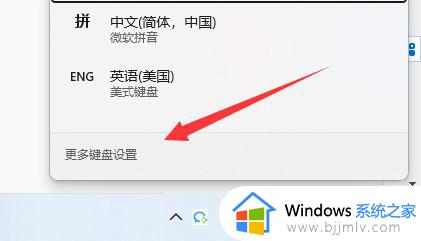
2、接着点击相关设置下的“输入”。
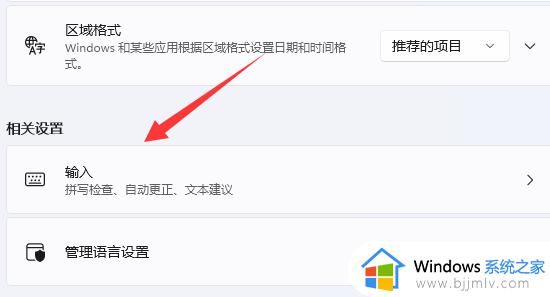
3、然后打开其中“高级键盘设置”。
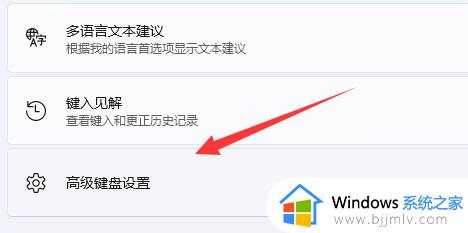
4、随后打开切换输入法下的“输入语言热键”。
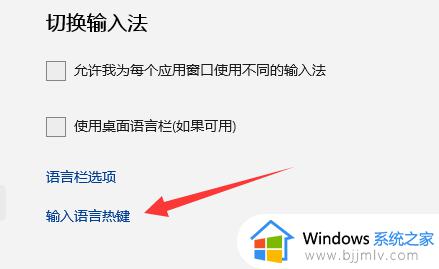
5、最后打开“更改按键顺序”,就可以设置输入法切换快捷键了。
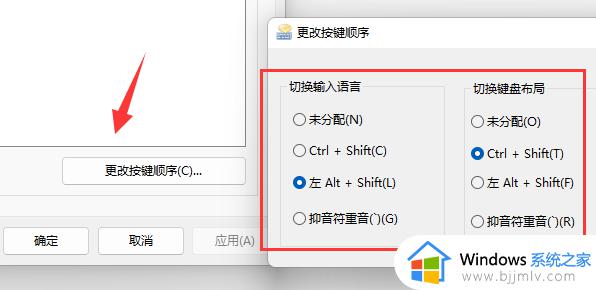
上述就是小编给大家讲解的win11输入法切换快捷键设置方法了,还有不清楚的用户就可以参考一下小编的步骤进行操作,希望本文能够对大家有所帮助。
win11切换输入法快捷键怎么调整 win11输入法切换快捷键设置方法相关教程
- windows11输入法快捷键设置方法 windows11输入法切换快捷键如何设置
- win11更换输入法切换快捷键步骤 win11电脑如何设置切换输入法快捷键
- win11怎么自定义输入法切换快捷键 win11如何设置输入法切换快捷键
- win11更改输入法切换快捷键方法 win11怎么更改输入法切换快捷键
- win11输入法中英文切换快捷键更改方法 win11电脑怎样设置切换中英文输入方式
- win11怎么更改输入法切换方式 win11系统切换输入法快捷键如何设置
- 切换桌面的快捷键win11是什么 win11怎么切换桌面快捷键
- win11多个桌面快捷键切换步骤 win11多个桌面如何快捷键切换
- win11怎么设置切换输入法的按键 win11电脑切换输入法按键如何修改
- win11输入法切换不出来怎么办 win11电脑中英文切换快捷键用不了如何处理
- win11恢复出厂设置的教程 怎么把电脑恢复出厂设置win11
- win11控制面板打开方法 win11控制面板在哪里打开
- win11开机无法登录到你的账户怎么办 win11开机无法登录账号修复方案
- win11开机怎么跳过联网设置 如何跳过win11开机联网步骤
- 怎么把win11右键改成win10 win11右键菜单改回win10的步骤
- 怎么把win11任务栏变透明 win11系统底部任务栏透明设置方法
win11系统教程推荐
- 1 怎么把win11任务栏变透明 win11系统底部任务栏透明设置方法
- 2 win11开机时间不准怎么办 win11开机时间总是不对如何解决
- 3 windows 11如何关机 win11关机教程
- 4 win11更换字体样式设置方法 win11怎么更改字体样式
- 5 win11服务器管理器怎么打开 win11如何打开服务器管理器
- 6 0x00000040共享打印机win11怎么办 win11共享打印机错误0x00000040如何处理
- 7 win11桌面假死鼠标能动怎么办 win11桌面假死无响应鼠标能动怎么解决
- 8 win11录屏按钮是灰色的怎么办 win11录屏功能开始录制灰色解决方法
- 9 华硕电脑怎么分盘win11 win11华硕电脑分盘教程
- 10 win11开机任务栏卡死怎么办 win11开机任务栏卡住处理方法
win11系统推荐
- 1 番茄花园ghost win11 64位标准专业版下载v2024.07
- 2 深度技术ghost win11 64位中文免激活版下载v2024.06
- 3 深度技术ghost win11 64位稳定专业版下载v2024.06
- 4 番茄花园ghost win11 64位正式免激活版下载v2024.05
- 5 技术员联盟ghost win11 64位中文正式版下载v2024.05
- 6 系统之家ghost win11 64位最新家庭版下载v2024.04
- 7 ghost windows11 64位专业版原版下载v2024.04
- 8 惠普笔记本电脑ghost win11 64位专业永久激活版下载v2024.04
- 9 技术员联盟ghost win11 64位官方纯净版下载v2024.03
- 10 萝卜家园ghost win11 64位官方正式版下载v2024.03